Mudahnya Mengecek Generasi Prosesor Intel dan AMD – Kita semua tau bahwa saat ini, ada dua brand prosesor yang sangat tersohor di muka bumi. Yaitu Intel, dan juga AMD. Kedua brand prosesor ini memang merupakan pemain utama yang sudah bersaing sejak lama, dan terus mengeluarkan produk baru. Kedua raksasa pembuat prosesor ini punya produk unggulan masing-masing yang saat ini sangat diincar oleh para pengguna PC maupun calon pembeli laptop. Yaitu “Intel Core i” dan juga “AMD Ryzen”.
Kedua produk prosesor ini juga bakal terbagi lagi menjadi beberapa kelas yang berbeda-beda. Pada prosesor Intel, kelasnya terbagi menjadi Intel Core i3, Intel Core i5, Intel Core i7, hingga Intel Core i9. Pun demikian dengan prosesor AMD, yang terbagi menjadi AMD Ryzen 3, AMD Ryzen 5, AMD Ryzen 7, hingga AMD Ryzen 9.
Nah, yang tak banyak diketahui oleh orang awam adalah, kedua produk unggulan dari masing-masing pembuat prosesor tersebut ternyata memiliki generasi-generasi yang memiliki perbedaan performa. Yang mana biasanya, generasi yang lebih baru bakal lebih baik dari generasi sebelumnya. Bahkan pada AMD Ryzen, perbedaannya sangatlah signifikan. Yang mana AMD Ryzen 4000 series memiliki kemampuan dan efisiensi yang jauh lebih baik ketimbang generasi sebelumnya yaitu AMD Ryzen 3000 series.
Dari segi harga pun jelas bakal berbeda. Maka dari itu, penting juga untuk mengetahui generasi dari prosesor yang kita incar, agar nantinya tidak dibuat kecewa. Cara mengetahuinya pun sebenarnya sangatlah mudah. Dan di sini, saya akan menjelaskan secara simple.
Cara Mengetahui Generasi Prosesor Intel dan AMD
Sebenarnya, kita bisa dengan mudah mengetahui generasi dari prosesor yang kita incar, dengan hanya melihat kode angka dari prosesor tersebut. Iya, kalau kamu perhatikan, setiap prosesor yang dijual (baik secara terpisah, maupun yang tertanam dalam laptop) akan memiliki nomor seri dibelakang namanya. Misalnya, Intel Core i3-8130U, atau AMD Ryzen 5-3500U. Cara membaca kode nomor seri tersebut adalah seperti ini:
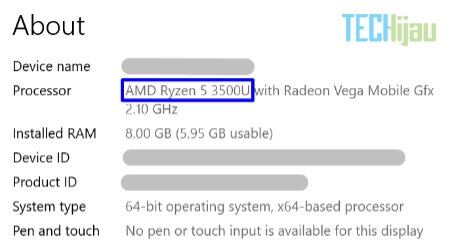
Angka kepala 8 pada Intel Core i3-8130U tersebut, adalah menunjukkan generasi dari prosesor tersebut. Artinya, prosesor tersebut adalah Intel Core i3 generasi ke-8. Sedangkan angka 3 pada AMD Ryzen 5-3500U, menunjukkan bahwa ia merupakan AMD Ryzen 3000 series. Iya, semudah itu.
Jadi, kalau misalnya kita melihat laptop dengan prosesor Intel Core i3-6006U, itu artinya ia merupakan prosesor Intel Core generasi ke-6. Atau misalnya laptop dengan prosesor AMD Ryzen 5-4500U, itu artinya ia merupakan prosesor AMD 4000 Series.
Lebih lanjut, huruf yang berada dibelakang nomor seri tersebut akan menunjukkan tipe kekuatan dari prosesor. Dalam contoh diatas, kesemua prosesor yang disebutkan memiliki ekor “U” pada nomor serinya. Itu artinya, mereka merupakan prosesor dengan tipe “Ultra Low Power” alias ultra hemat daya. Yang mana tipe prosesor ini biasanya akan digunakan pada laptop pada umumnya di kelas mainstream, hingga premium. Prosesor tipe ini digunakan pada laptop agar laptop memiliki daya tahan baterai yang tidak terlalu cepat habis.
Walau disebut sebagai prosesor Ultra Low Power, mereka akan tetap bisa menjalankan tugas-tugas ringan dengan baik, dan juga loading yang cepat. Dan akan cocok bagi para pekerja kantoran, atau untuk kegiatan-kegiatan yang tidak memerlukan daya yang sangat tinggi.
Sedangkan untuk prosesor dengan kekuatan yang tinggi, akan memiliki ekor dengan huruf “H”, yang artinya adalah “High Performance”. Prosesor dengan tipe ini, biasanya digunakan untuk tujuan gaming, ataupun proses pengeditan yang berat yang membutuhkan visual effects ataupun efek 3D seperti saat menjalankan Adobe After Effects, dan juga Blender.
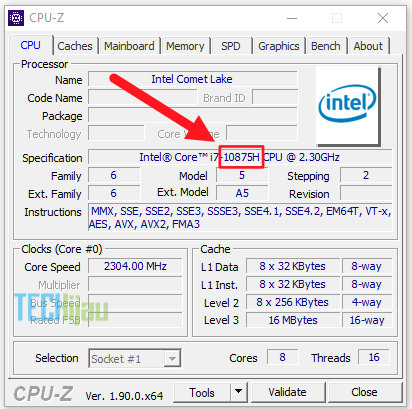
Pada sebuah laptop, prosesor dengan tipe ini biasanya akan ditemukan pada laptop gaming. Yang mana efek sampingnya adalah, baterai dari laptop tersebut tidak akan bisa bertahan lama. Hal ini sudah saya jelaskan pada tulisan yang membahas tentang bedanya laptop gaming vs laptop biasa.
Cara Melihat Generasi Prosesor Pada Laptop / PC Yang Kita Gunakan
Jika ternyata kita sudah terlanjur memiliki PC atau laptop, dan ingin melihat prosesor yang digunakan di dalamnya, caranya akan sangat mudah. Jika PC atau laptopmu menggunakan OS Windows 10, maka kamu bisa menggunakan menu search (di sebelah icon windows pada pojok kiri bawah), lalu ketikkan “Device Specification”. Klik pilihan Device Specification, lalu laptop akan memunculkan nama prosesor yang digunakan.
Sangat mudah, bukan? Semoga tulisan ini bisa bermanfaat ya 🙂

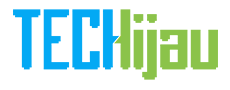







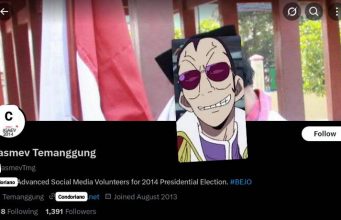




terima kasih informasinya sangat membantu